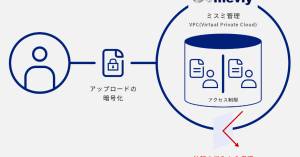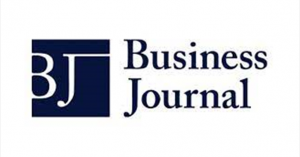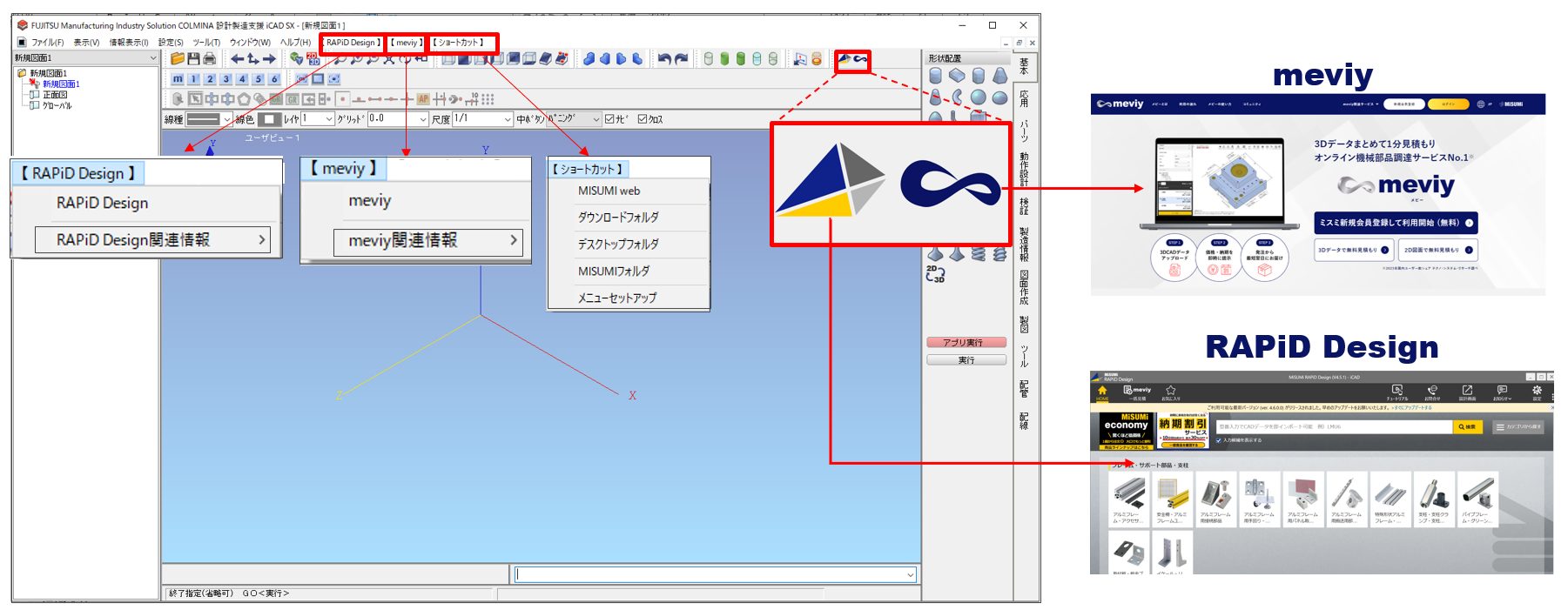
2024年10月21日よりiCADユーザーさま向けにMISUMIダイレクトリンクの設定ファイル(bat.)を無償で提供いたします。
これによってiCAD SXのメニューバーとツールバーにMISUMIオリジナルのメニュー項目とアイコンが追加され、メビーやRAPiD Designなどのサービスを画面切り替えせず、iCAD SX内で起動することが可能になります。
iCADをお使いの方はこの機会に、ぜひお試しください!
MISUMIダイレクトリンクの設定方法
手順①
ダウンロードしたMiSUMi_iCAD SX設定ファイル_ver1.3.zipをダウンロードフォルダーに解凍し、
「 MiSUMi_iCADSX設定用_ver1.3.bat 」を実行してください。
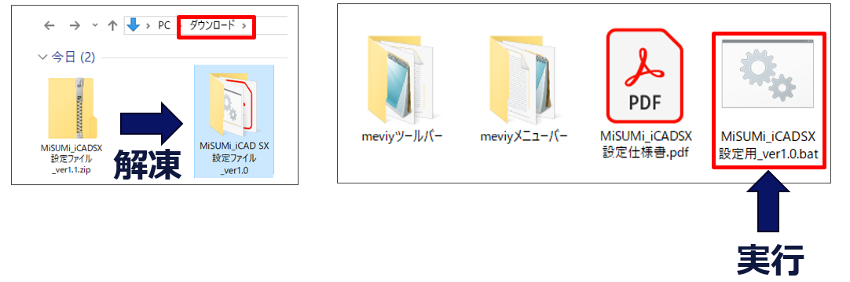
手順②
batファイルが起動したらコマンドプロンプト上でEnterキーを押し、プログラムを実行してください。
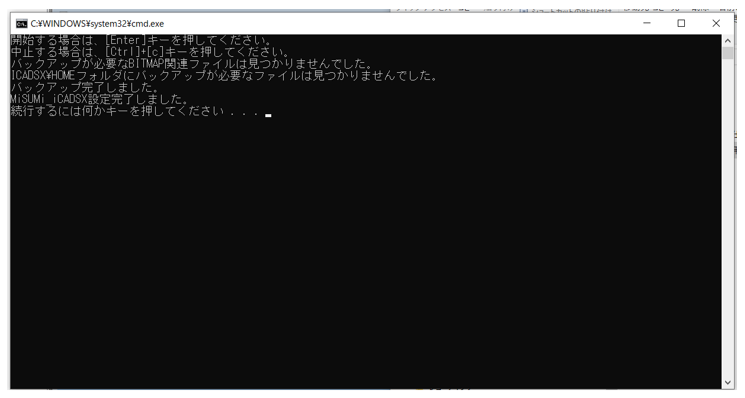
手順③
iCAD SXを起動後、メニューバーとツールバーに新しくメニュー項目とアイコンが追加されます。
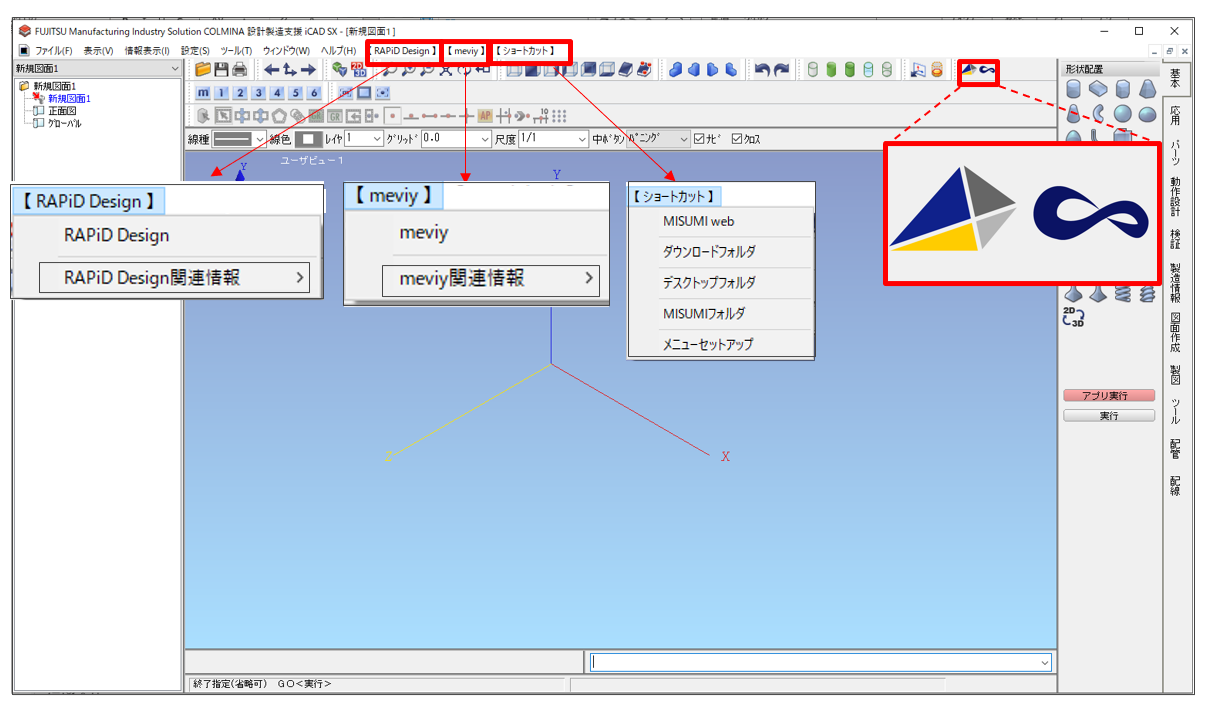
ご利用の注意点
RAPiD Designはインストールしていない場合、起動しません。
利用する場合は、紹介ページよりアプリケーションをインストールしてください。
RAPiD Designはこちら
問い合わせ先
メールアドレス:meviy-linkage@ml.misumi.co.jp
関連記事
meviy導入ガイドブックはこちら